안녕하세요.^^ 조이앤남 입니다.
카카오톡을 설치한 스마트폰의 기기의 경우 별도의 어플을 설치할 필요 없이 카카오페이를 바로 사용할 수 있습니다. 카카오페이는 카카오톡 내에 신용카드나 체크카드를 등록하여 모바일 상에서 간단하게 비밀번호만으로 결제할 수 있으며 공인인증서나 보안카드 없이 간편하게 송금도 가능합니다. 오늘은 국내에서 가장 빠른 모바일 결제 플랫폼인 카카오페이 서비스 송금받기 및 내 계좌로 송금하는 방법 알려드리도록 하겠습니다.

1. 카카오페이 송금받기
설명을 드리기 전 송금받기에 대해 내용을 알려 드리자면 소정의 금액을 제 카카오페이로 송금했을 때 받은 돈을 내 은행 계좌를 연결하여 입금하는 방법입니다. 시작하겠습니다.
첫 번째로 화면으로 카카오페이에서 보낸 소정의 금액이 카카오톡 채팅창에 '돈을 받으세요'라는 문구가 뜹니다. 받기를 눌러 주세요.

받기를 누른 후 5,000원 받기 완료가 됩니다. 이제 카카오페이 화면으로 가서 받은 돈 내역을 확인하도록 하겠습니다.

카카오페이 화면으로 돌아가기 위해 우측 하단에 점 3개 아이콘을 눌러주세요.
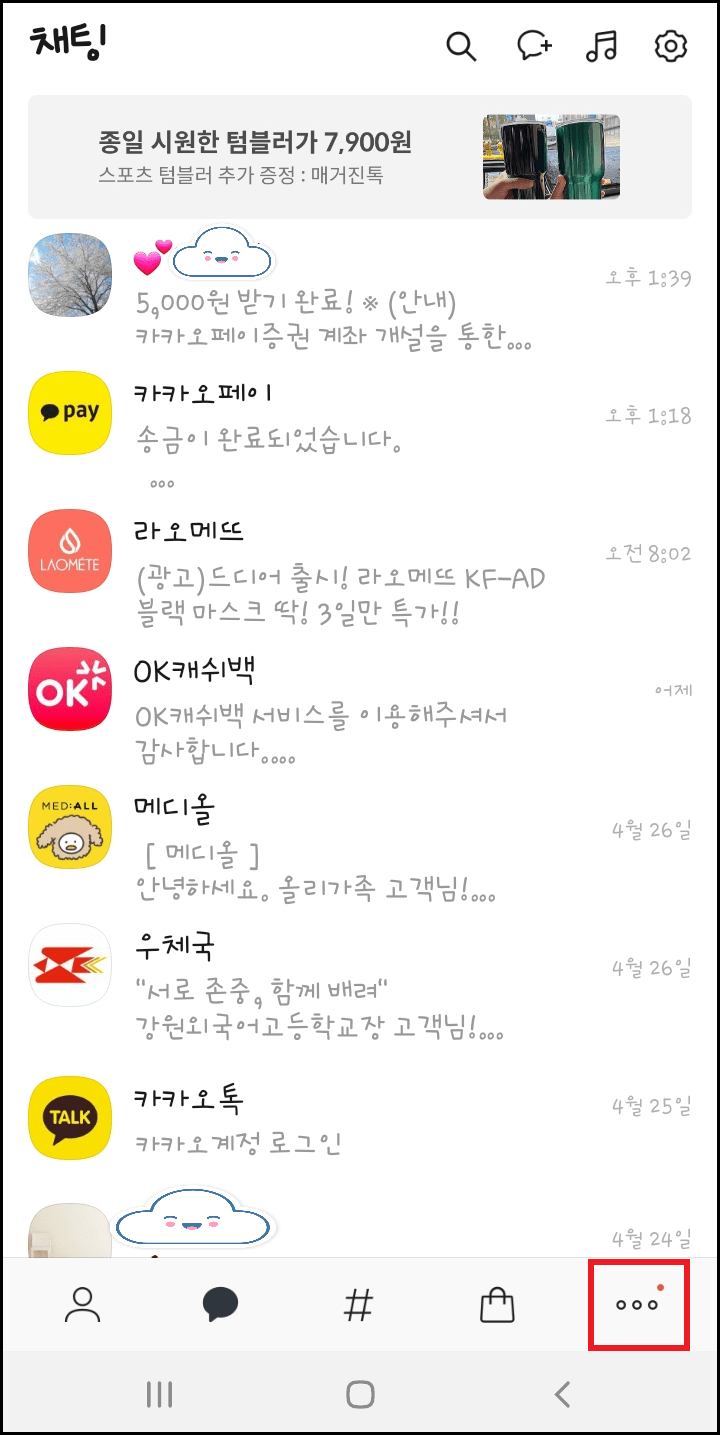
다음 화면으로 좌측 상단에 카카오페이 금액이 5,000원이 입금되었다는 걸 확인할 수 있습니다. 좀 더 자세한 입금내역을 확인하기 위해 카카오페이 머니를 눌러 주세요.
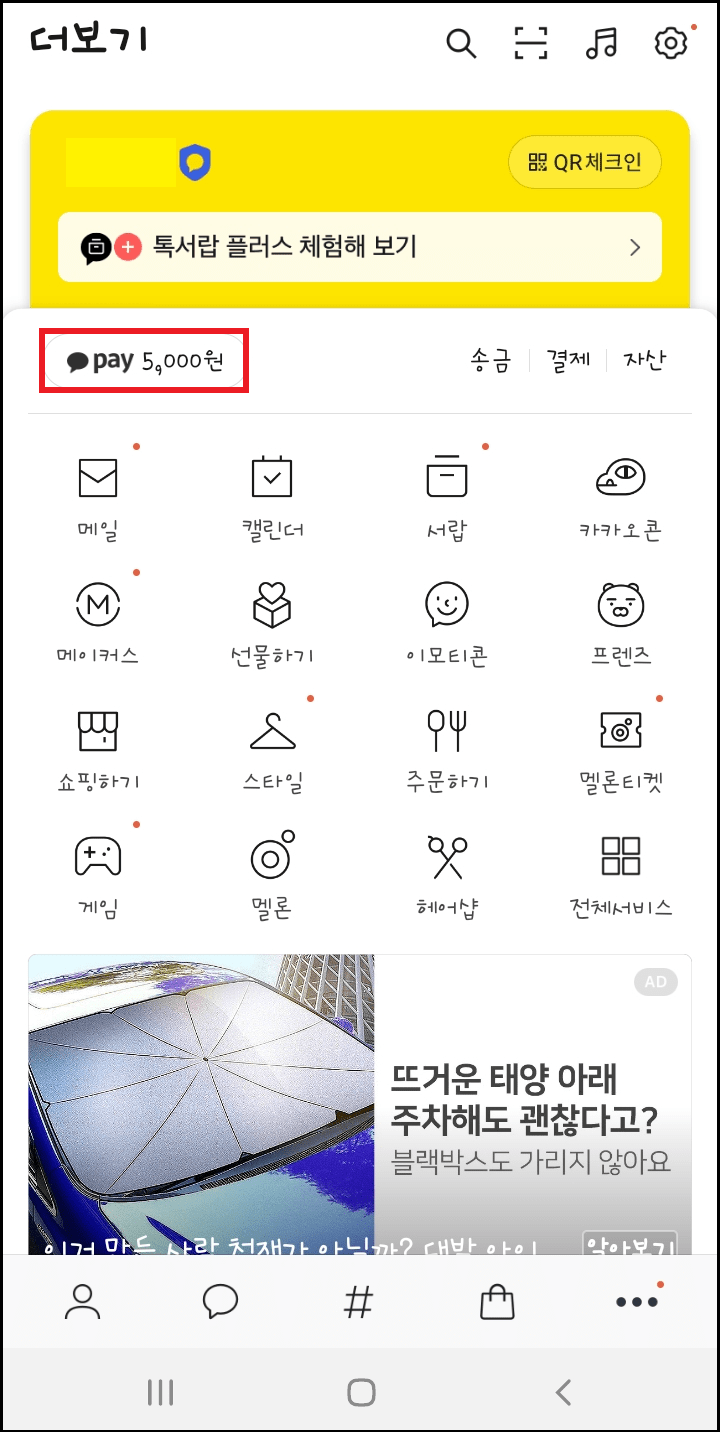
카카오페이 홈 화면입니다. 우측 상단에 점 3개 아이콘을 누른 후 다음으로 내역 보기를 눌러주시면 됩니다.
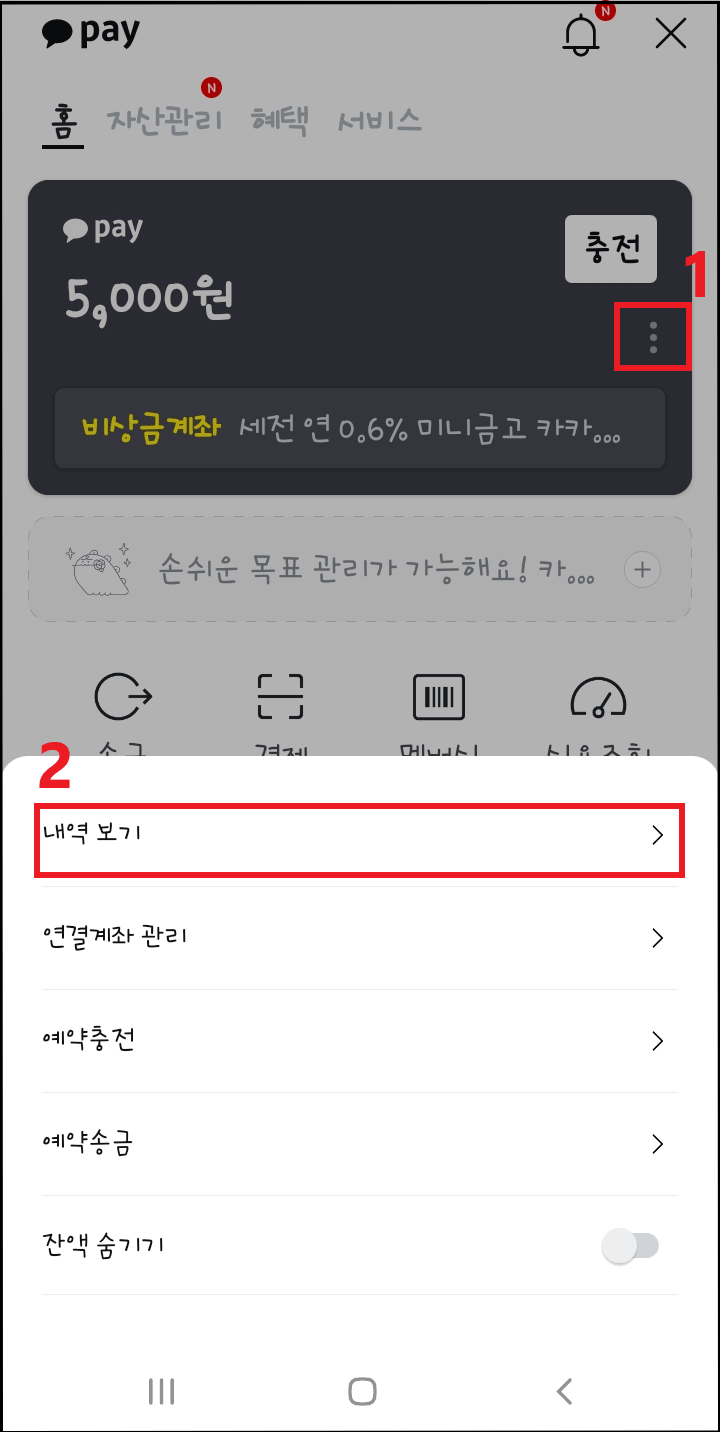
사용내역 화면으로 충전, 송금, 송금받기 등을 월, 일자별로 확인할 수 있습니다. 방금 전 송금받았던 내역을 눌러보니 상세하게 내역을 확인할 수 있습니다.
 |
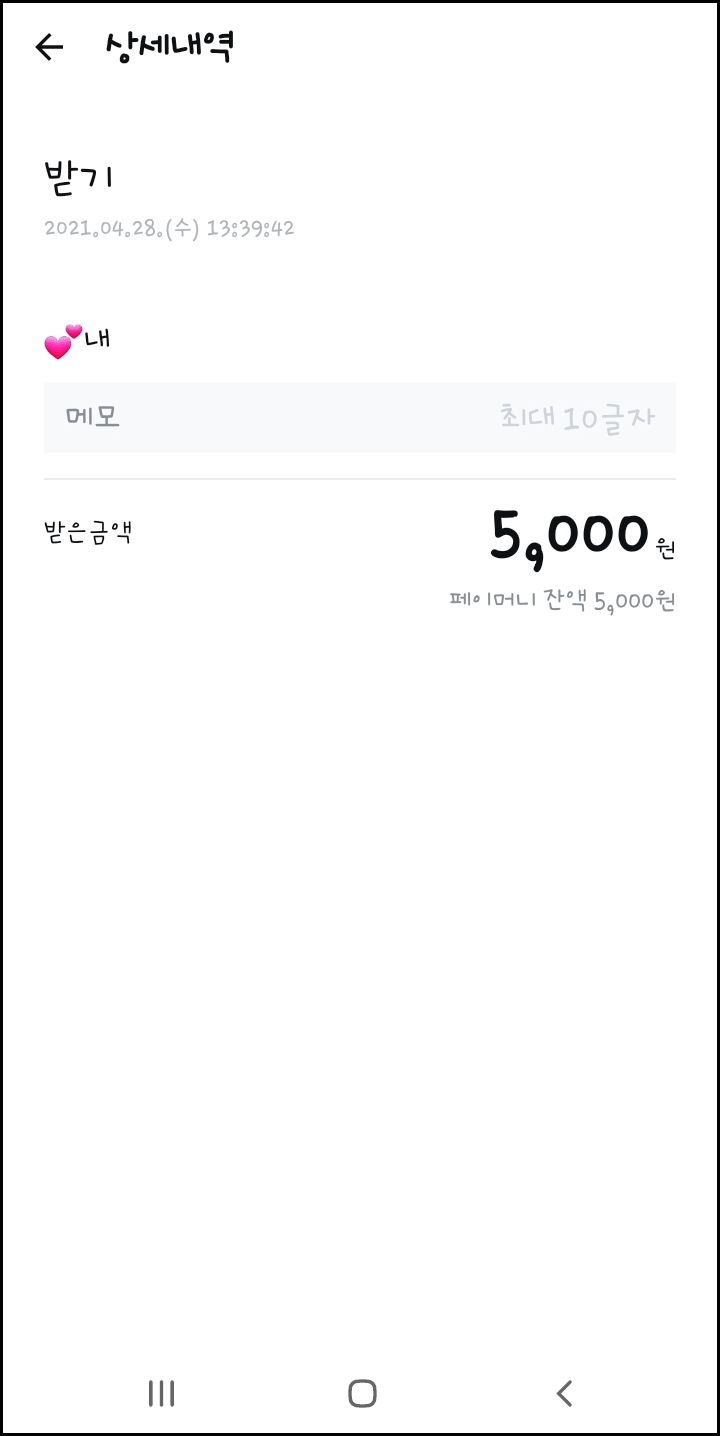 |
한 가지 더 알려드릴게요. 하단에 보면 필터 기능이 있습니다. 이 기능은 카카오페이에서 금융거래를 많이 이용했을 때 사용내역을 쉽고 빠르게 찾아볼 수 있는 기능입니다. 원하는 항목을 선택하고 적용만 눌러주시면 해당하는 내역만 보이게 됩니다. 카카오페이 금융거래를 많이 이용하신다면 유용하게 쓰일 것 같습니다.
 |
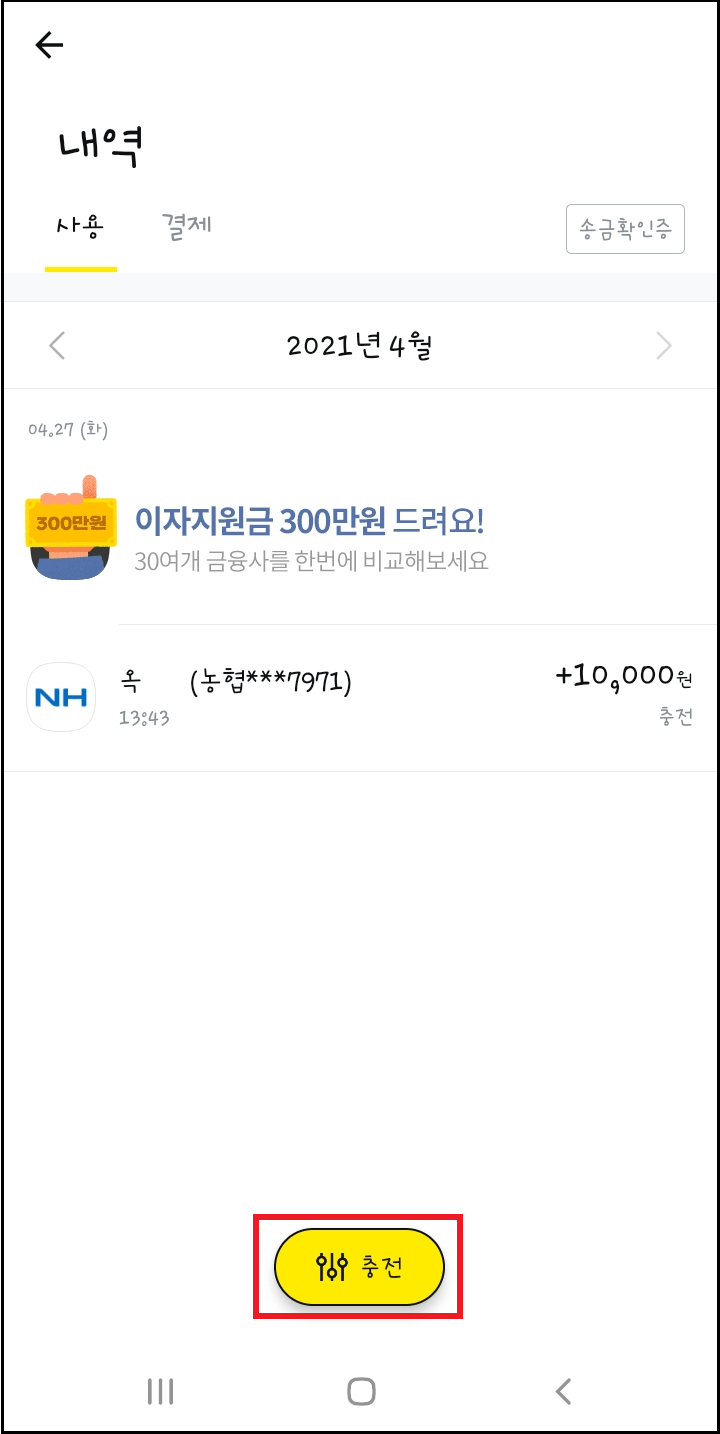 |
2. 송금받기 하여 내 계좌로 송금하기
내 계좌로 송금하는 방법은 송금받은 돈을 본인의 은행계좌로 이체시켜 입금하는 방법입니다. 천천히 보시고 실행해 보시기 바랍니다. 시작하겠습니다.
카카오톡 앱을 실행하여 좌측 상단에 있는 페이머니를 눌러 주세요. 처음 제가 송금받았던 5,000원 금액이 보입니다.
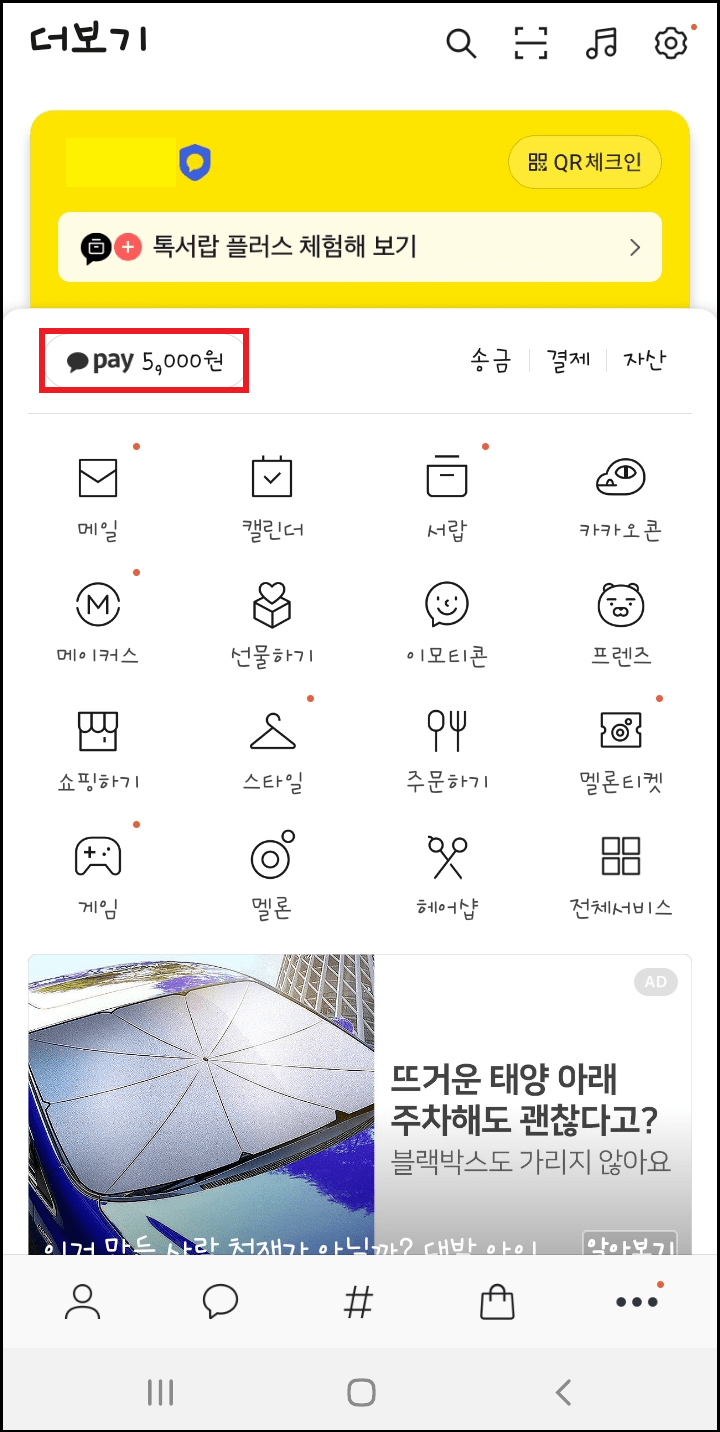
카카오페이 홈 화면으로 좌측 중간에 송금을 눌러 주세요.
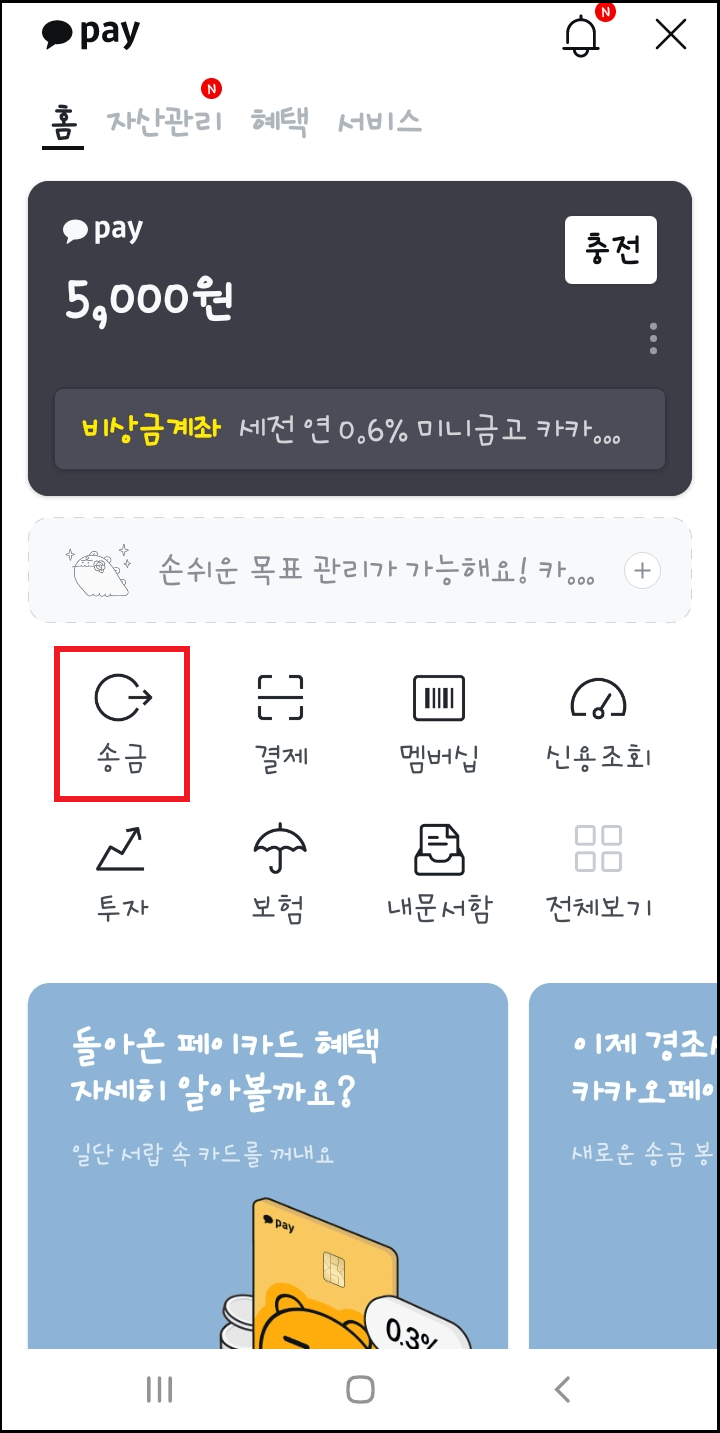
다음으로 송금 화면입니다. 송금 아래 보시면 보내기 선택해주시고, 다음으로 은행 선택과 계좌번호를 정확하게 입력하여 주십시오. 최근 입금계좌가 있거나 계좌 연결을 통해 내 계좌가 등록이 되어 있다면 선택하고 확인을 눌러 주시면 됩니다.
<참고사항>
1. 계좌 송금 시 29개 타 은행권 선택할 수 있어 계좌 개설이 편리 합니다.
1. 카카오 뱅크가 아닌 타 은행 계좌 이체도 가능합니다
2. 계좌 송금 시 수수료 10회 무료이니 꼭 참고하여 주세요.
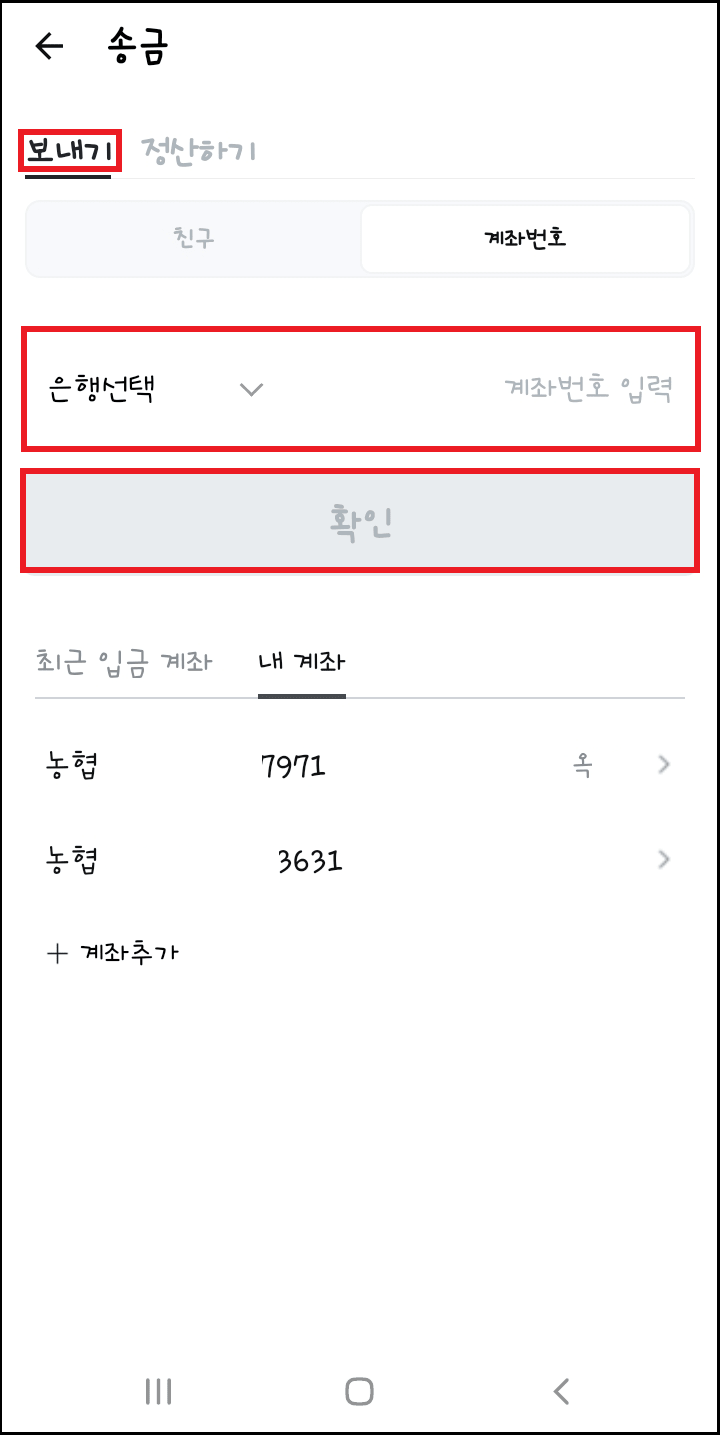
은행 및 계좌번호를 입력되었다면 계좌 송금 화면에서 보낼 금액을 입력하고 보내기를 눌러 주세요. 저는 송금받기 해서 받은 5,000원 금액을 입력하고 진행하겠습니다. 그리고 보낼 금액 입력란 밑에 페이머니가 보입니다. 페이머니 금액은 현재 송금할 수 있는 최대 금액이기 때문에 금액 확인하고 입력해 주세요. 금액이 맞지 않으면 보낼 수 없습니다.
※ 보내는 사람 ▶ 미입력시 예금주명 입력되어 입금통장에 보입니다.
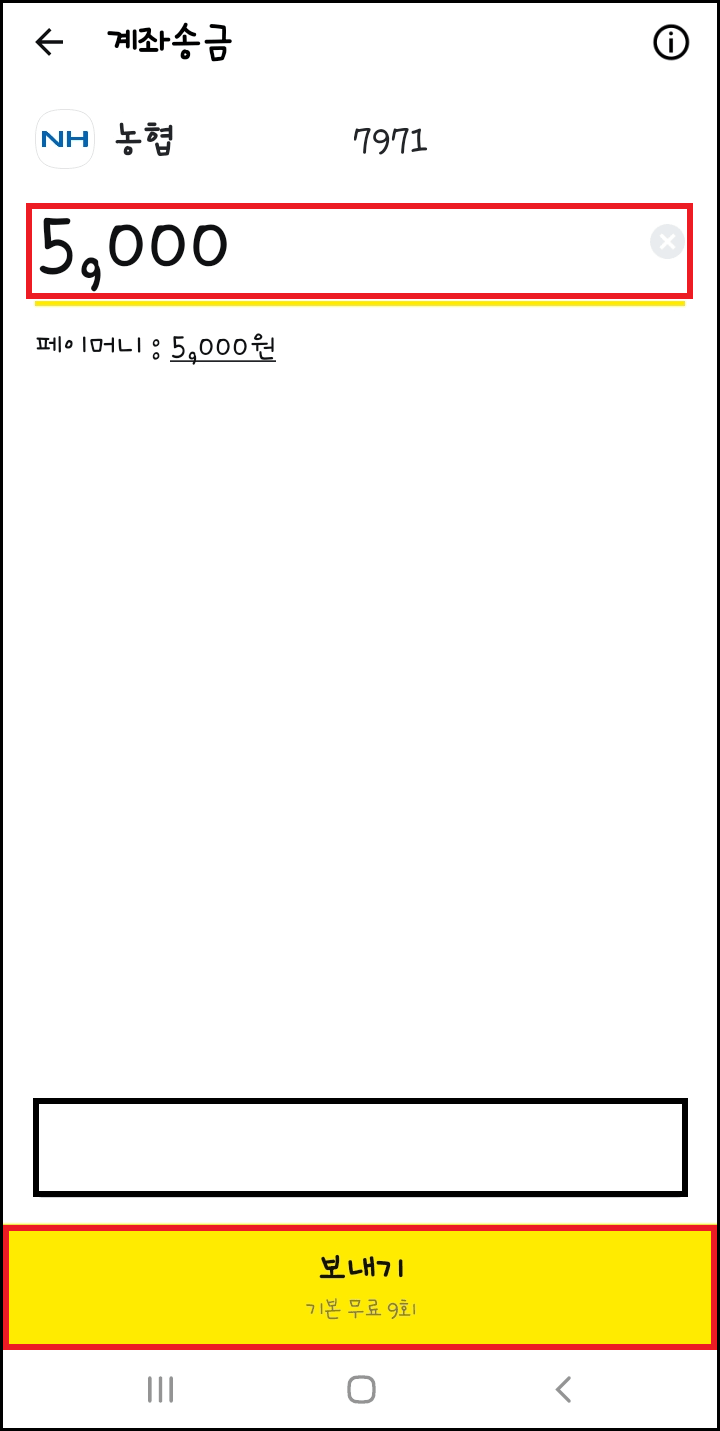
보내기를 누른 후 다음 창에 '내 계좌로 송금합니다.' 보내기를 눌러 주세요. 방금 전에 알려 드렸지만 계좌 송금은 10회 무료이며 송금 시 1회씩 차감됩니다.
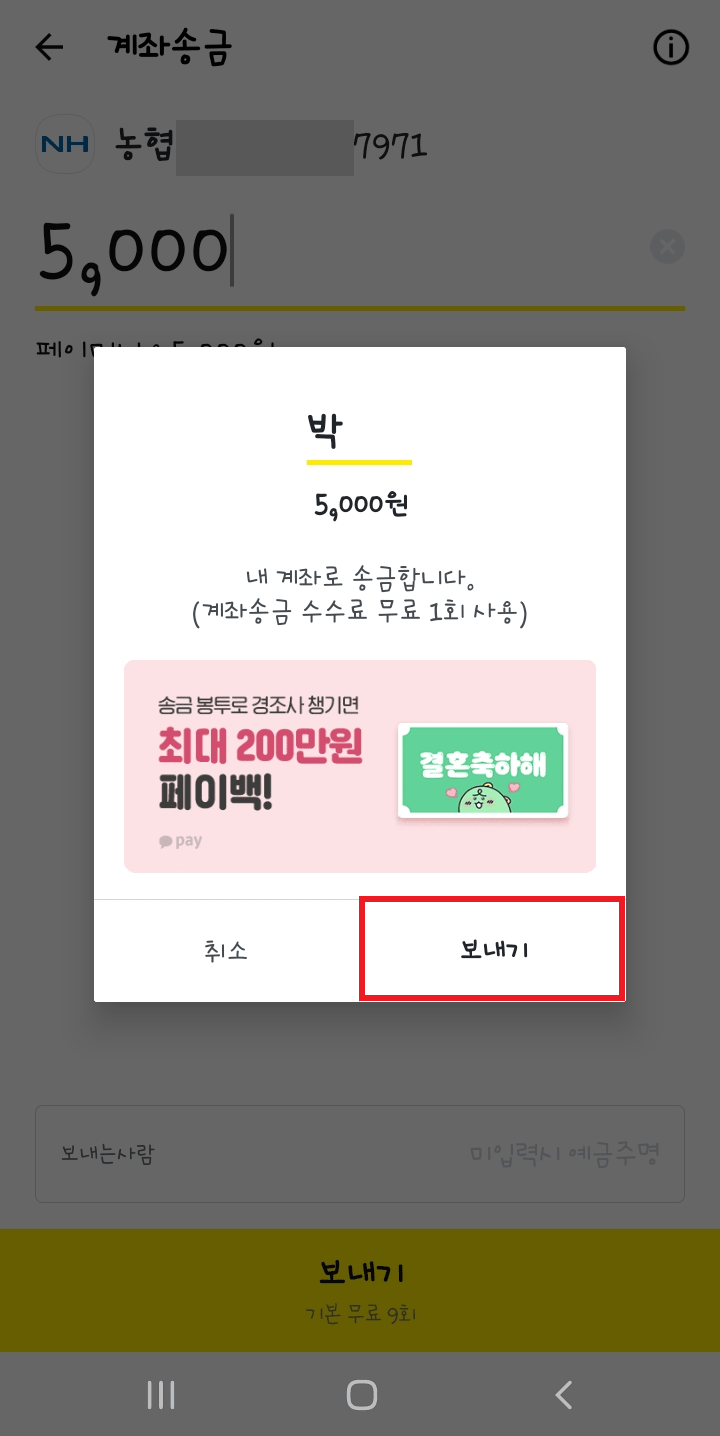
이제 비밀번호 6자리를 눌러 주세요.
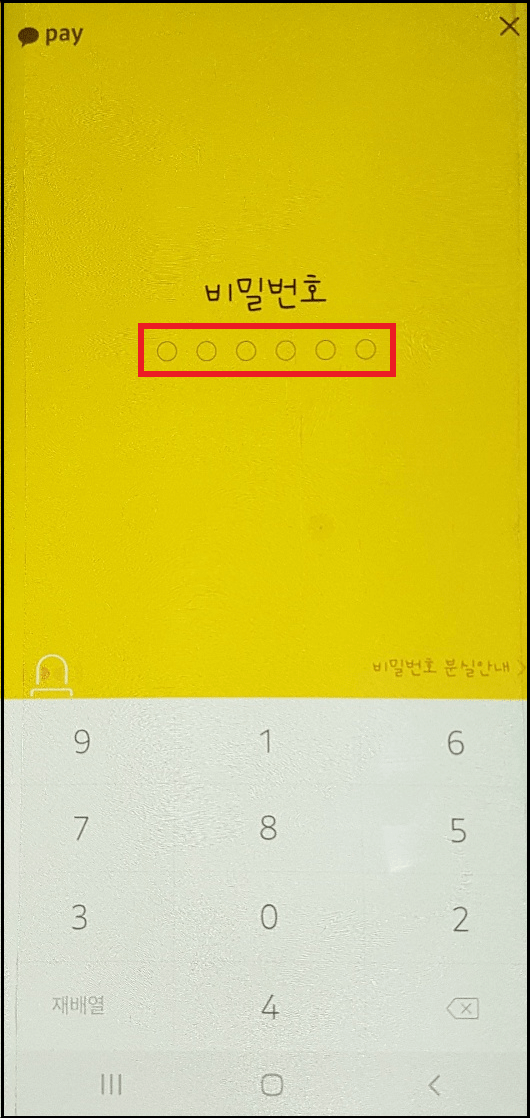
비밀번호 입력 후 계좌 송금 완료되었습니다. 확인을 눌러 주세요.
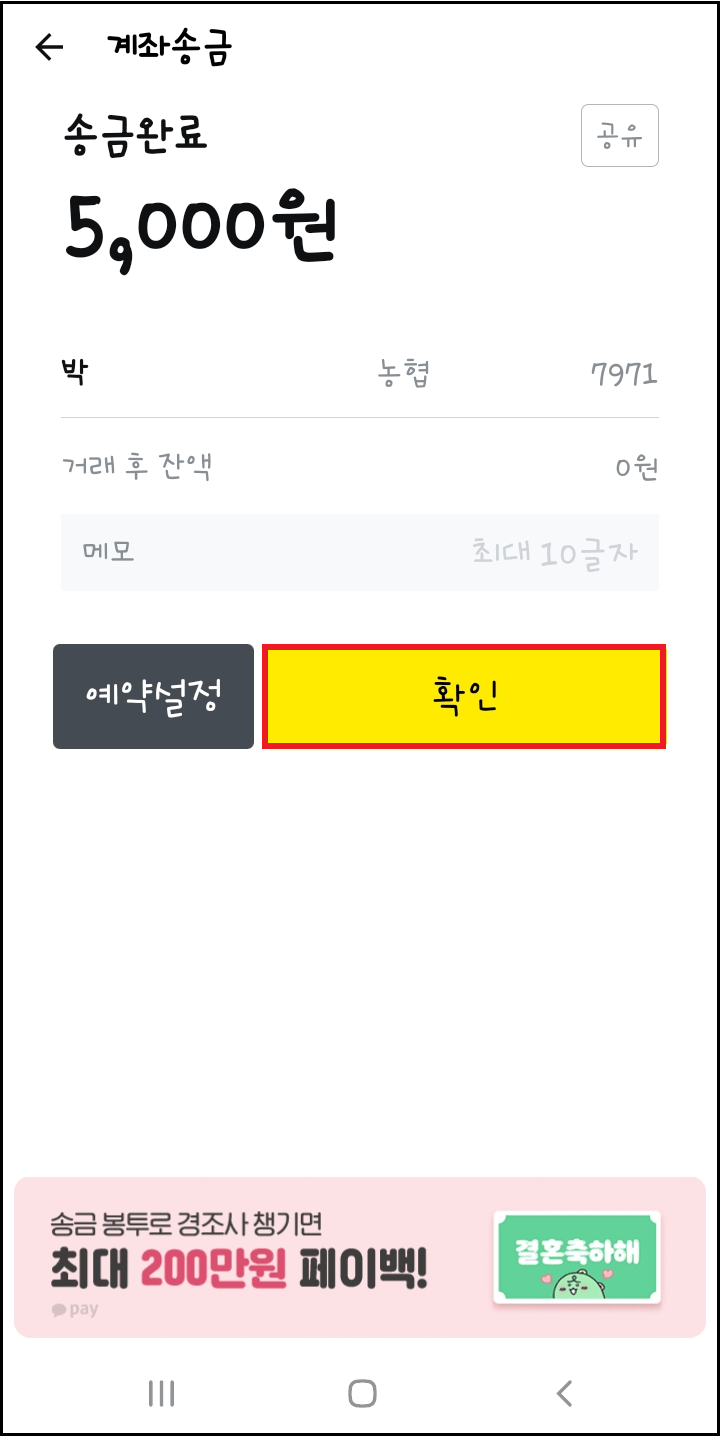
송금받기 해서 받았던 5,000원 카카오페이 머니가 내 타 은행 계좌로 송금되어 0원이 되었습니다.
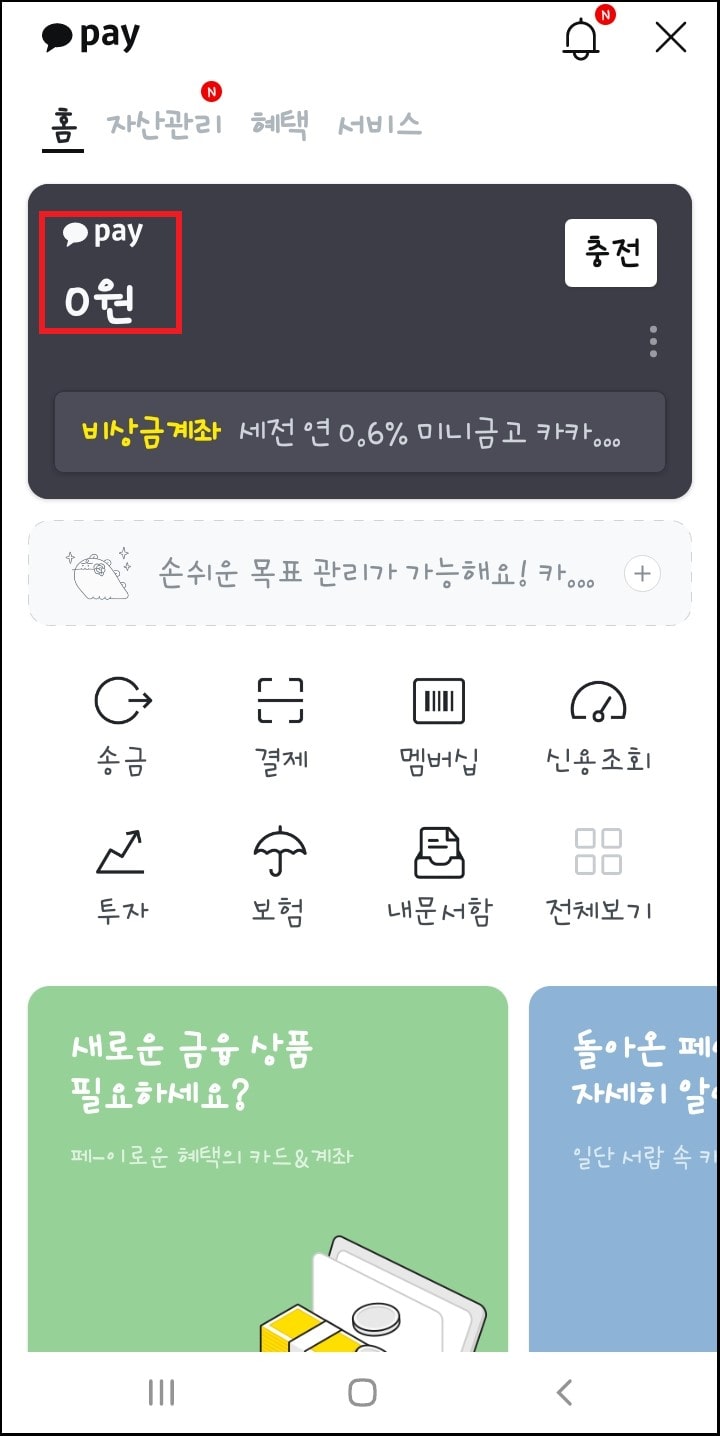
마지막 화면으로 타 은행 계좌로 잘 이체되었는지 확인해 보았습니다. 카카오페이에서 송금한 5,000원 금액이 내 계좌로 잘 이체되었습니다.
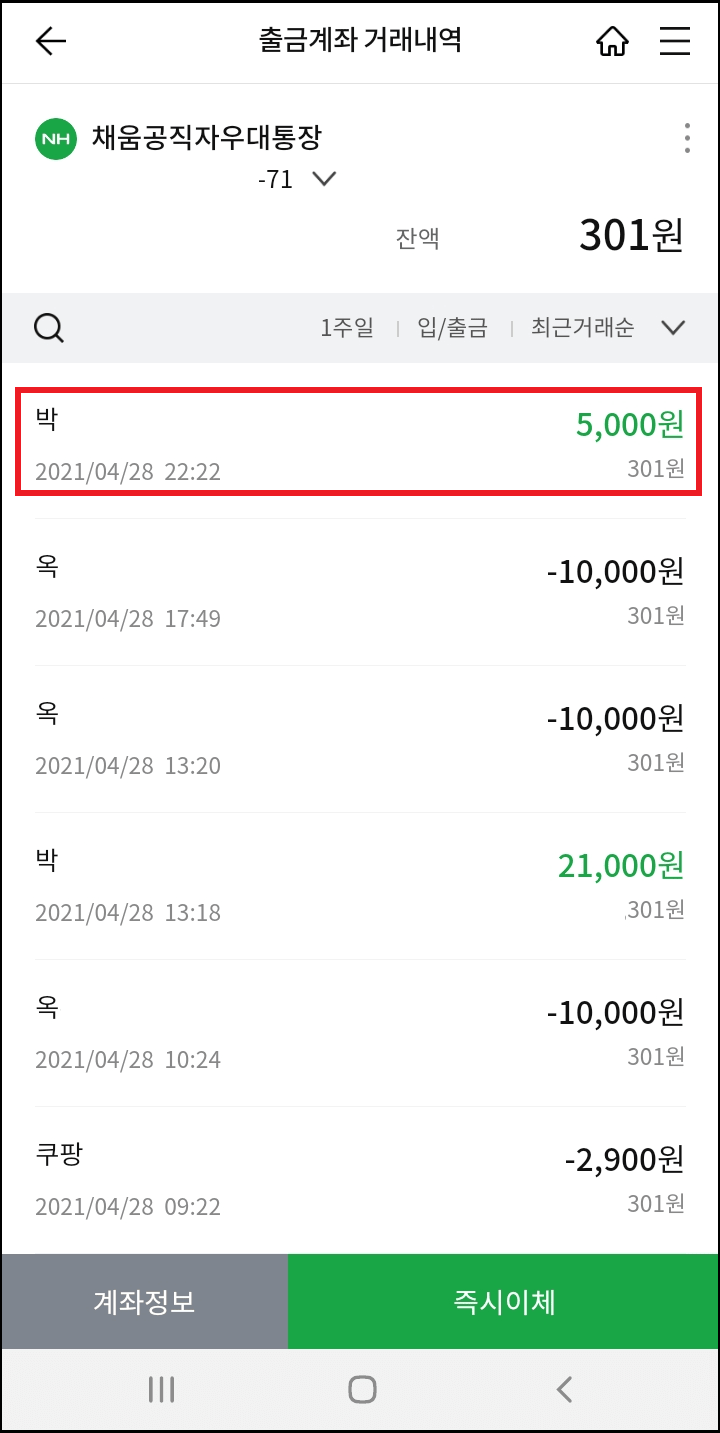
수고하셨습니다. 자세하게 알려 드리고자 설명이 길어졌지만 천천히 따라 해 보시면 쉽고 빠르게 카카오페이 사용할 수 있습니다. 오늘 카카오페이 사용법 송금받기, 내 계좌로 송금하기 알려 드렸으며 사용하시는데 도움될 수 있는 유용한 정보 되었으면 합니다.
감사합니다. 이상 조이앤남 이었습니다. ^^
'생활 정보 스마트 제품 후기' 카테고리의 다른 글
| 당근마켓 PC버전 다운로드 방법 (1) | 2021.05.02 |
|---|---|
| 삼성전자 서비스센터 영업시간, 전화번호 체크 (0) | 2021.05.01 |
| 소상공인 버팀목자금 플러스 지원 대상 및 지원 금액, 신청 방법 (0) | 2021.04.26 |
| 아이폰 갤럭시 트위터 민감한 콘텐츠 설정 및 영어 해제 방법 (0) | 2021.04.26 |
| 인스타그램 PC 버전 다운로드 및 사용법, 업로드 총정리 (0) | 2021.04.25 |




댓글